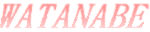 Sorry, japanese only.....
Sorry, japanese only.....■Index| ■Readme| ■更新履歴| ■雑記帳| ■日記| ■Link
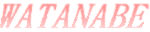 Sorry, japanese only.....
Sorry, japanese only.....
■Index|
■Readme|
■更新履歴|
■雑記帳|
■日記|
■Link
「Borland C++ Compiler 5.5」に続き、Palmwareもフリーの環境で作ってしまいましょう。
もちろん、Palmwareの開発にはMetrowerksの「CodeWarrior」でしょう。
しかし、これも結構な値段なので、「もし、Palmware の開発に挫折してしまったらどうしよう」という不安が付きまといます。
(結構な値段が挫折を踏み止ませる原動力になったりするのですが)
そんなときにはフリーの開発環境で試してみるのがいいのではないでしょうか。
というわけで、これを見て真似される方は「自己責任」
でお願い致します。
まずは、必要な物をダウンロードしてきましょう。
まずはhttp://cygwin.com/に行き、 「Install or Update Now!」をクリックし、「Setup.exe」をダウンロードします。
ダウンロードしたSetup.exeを実行します。
「Choos a Download Source」画面で「Download form Internet」を選びます。
「Install from Internet」でもいいのですが、後々のことを考えると保存しておいたほうがいいと思います。
「Select Local Package Directory」ではダウンロードしたファイルを格納するフォルダを指定します。
私の場合は”D:¥OnlineSoft¥PalmDev”にしました。
「Select Your Internet Connection」では接続方法
「Direct Connection」のままで次へ進みます。
「Choose a Download Site」ではダウンロードするサイトを選びます。 基本的にはどこでもいのですが、普通はなるべく近い所(日本のサイト)を選びます。
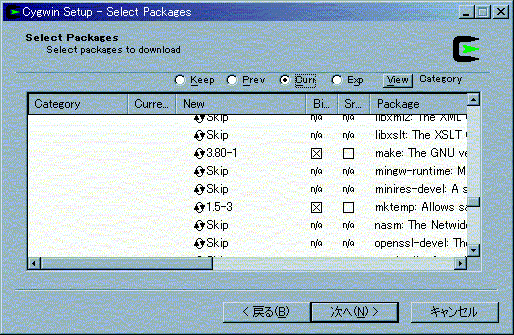
「Select Packages」ではダウンロードするパッケージを選択します。
全部選ぶと1GBくらいになるらしいので、デフォルトパッケージに「make」を追加したくらいにしておきます。
パッケージの選択は、「+Devel」の「+」の部分をクリックするとツリーが出てくるので、その中から「make」を探し、
「skip」をクリックすると「3.80-1」に表示が変わり、選択したことになります。
あとはそのまま進んでパッケージのダウンロードを開始します。
ダウンロードしたファイルは、指定した”D:¥OnlineSoft¥PalmDev”にログファイルとサブフォルダを作り、
サブフォルダの中に格納されます。
このときに出来るサブフォルダ名が”ftp%3a%2f%2fring.so-net.ne.jp%2farchives%2fpc%2fgnu-win32”
といったフォルダ名になっているので、”CygwinFiles”と改名しました(これはする必要ありません)。
PRC-toolsは http://sourceforge.net/project/showfiles.php?group_id=4429に行き、 「prc-tools-2.3-cygwin.tar.bz2」をクリックし、任意のサイトからダウンロードします。
PRC-toolsは http://sourceforge.net/project/showfiles.php?group_id=7404に行き、 「pilrc-3.1-cygwin.tar.bz2」をクリックし、任意のサイトからダウンロードします。
保存するフォルダは、CygwinのSetup.exe等と同じだと不具合が出るらしいので、Cygwin等をダウンロードしたフォルダに サブフォルダを作り、”D:¥OnlineSoft¥PalmDev¥Tools”にダウンロードしました。
まずはhttp://www.palmos.com/dev/tools/sdk/に行き、 「Palm OS SDK 4.0」をクリックして SOFTWARE LICENSE AGREEMENT のページに進みます。 ページの最後にある「I Agree」をクリックするとダウンロードのページにたどり着きます。
「Palm OS SDK 4.0 for CodeWarrior and/or PRC-Tools」 のWindows版(sdk40.zip:3,678KB)と
「Palm OS SDK 4.0 Update 1」 のWindows版(sdk40upd1.zip:4,821KB)と
「Examples」のWindows版(sdk40-examples.zip:1,694KB)をダウンロードします。
Setup.exe を実行し、「Choos a Download Source」
画面で「Install form Local Directory」を選びます。
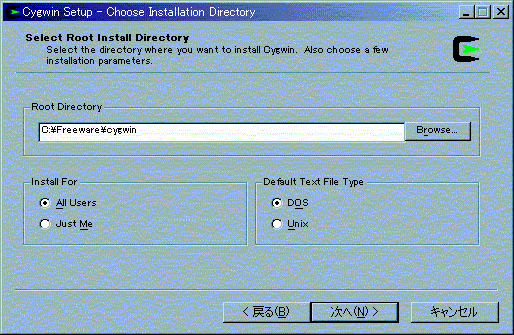
「Select Root Install Directory」
画面ではインストールする場所を指定します。私の場合は”C:¥Freeware¥Cygwin”にしました。
「Install For」は「All Users」、「Default Text File Type」は「DOS」にしておきます。
「Select Local Package Directory」
画面ではダウンロードして保存した場所を指定します。私の場合は”D:¥OnlineSoft¥PalmDev¥CygwinFiles”です。
「Select Packages」
画面では make がちゃんと選択されているか確認して「次へ」をクリックしてファイルのコピーを開始します。
「Create Icons」
画面で、デスクトップとスタートメニューにアイコンを追加します。
「Cygwin Setup」ダイアログボックスに 「Installation Complete」と出れば「OK」をクリックしてインストール完了です。
PRC-tools と PilRC は Cygwin の Setup.exe を使ってインストールします。
Setup.exe を実行し、「Choos a Download Source」
画面で「Install form Local Directory」を選びます。
「Select Root Install Directory」
Cygwin と同様、インストールする場所の指定になりますが、Cygwin と同じ場所を指定します。私の場合は”C:¥Freeware¥Cygwin”です。
これも「Install For」は「All Users」、「Default Text File Type」は「DOS」にしておきます。
「Select Local Package Directory」
画面ではダウンロードして保存した場所を指定します。私の場合は”D:¥OnlineSoft¥PalmDev¥Tools”です。
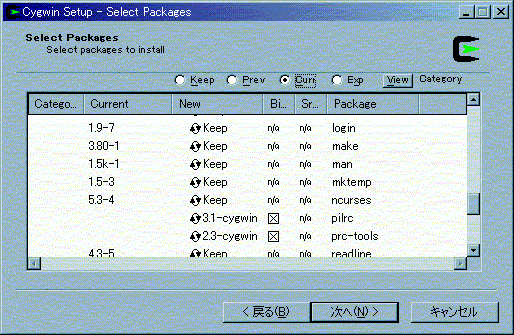
「Select Packages」
画面では Misc のツリーの下に、pilrc と prc-tools がちゃんとチェックされているか確認してから「次へ」をクリックし、ファイルのコピーを開始します。
あとはインストール完了までCygwinと同じです。
sdk40.zip を展開すると、SDK40 フォルダの下に Palm OS SDK 4.0.exe が出来ます。
これを実行し、セットアップを開始します。
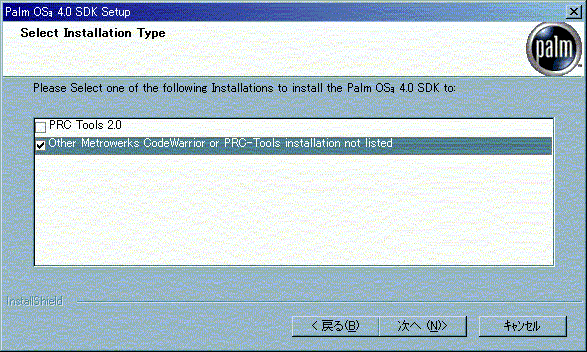
「Select Installation Type」 画面では、Other Metrowerks CodeWarrior or PRC-Tools installation not listed を選びます。
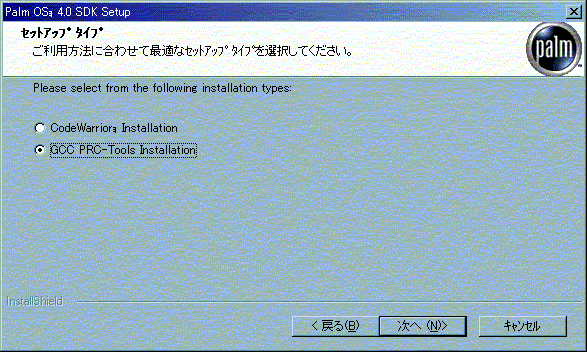
「セットアップ タイプ」
画面では GCC PRC-Tools Installation を選びます。
インストール先は”C:¥Freeware¥PalmDev”にしました。
SDK 4.0 のセットアップが終わったら、修正パッチをあてます。
sdk40upd1.zip を展開してできた Palm OS 4.0 SDK Update 1 フォルダ の中の Installers フォルダに、 Palm OS SDK 4.0 Update 1.exe があるので、実行してセットアップを開始します。インストール中の指示では、SDK4.0と同様に
「Select Installation Type」 画面では、Other Metrowerks CodeWarrior or PRC-Tools installation not listed を選び、
「セットアップ タイプ」
画面では GCC PRC-Tools Installation を選びます。
インストール先は同じく”C:¥Freeware¥PalmDev”です。
Cygwin はコマンドプロンプトから実行するので、パスを通すように設定します。
Cygwin の起動バッチファイル”cygwin.bat”を編集して、”set path=%path%;C:\Freeware\cygwin\bin”を追記します。
( bash を起動する前ならどこでもOKです)
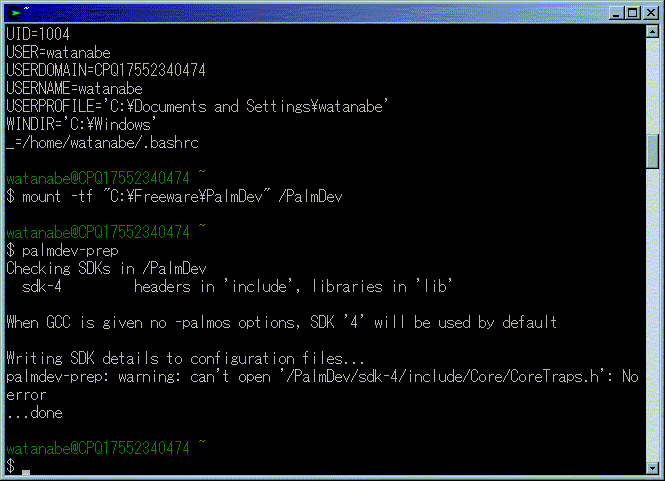
Cygwin のアイコンをクリックして Cygwin を起動します。
必須の設定は、SDK のフォルダをマウントして、そのマウントしたディレクトリをコンパイラに認識させることです。
まず、以下のコマンドで SDK のフォルダ”C:¥Freeware¥PalmDev”をマウントします。
mount -tf ”C:¥Freeware¥PalmDev” /PalmDev
次に、以下のコマンドで マウントしたディレクトリをコンパイラに認識させます。
palmdev-prep
prep コマンドの時に「CoreTraps.h が開けません」というような意味のワーニングが出ましたが、
”trapfilt”というツールを使わなければ問題ないらしいので、このままにしています。
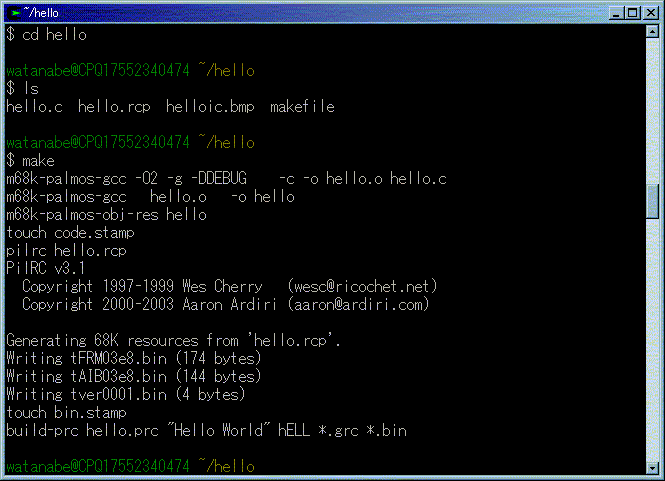
「コマンドラインコンパイラー」なので、コマンドプロンプトから実行します。
あらかじめ make ファイルを作っておけば「make」コマンド一発で実行ファイル(*.prc ファイル)が出来上がります。
Palmware は、Windows アプリケーションに比べると、わかりやすいように思います。 出来ることも、Windows アプリケーション開発に比べるとかなり少ないので、それだけにアイデアが勝負でしょう。 つまらない Palmware は害になると言う人さえいます。公開するなら心して作りましょう。
クリエイターID や、CLIE 用の開発環境の設定方法については、ぼちぼち追加していきますので、 いましばらくお待ち下さい。